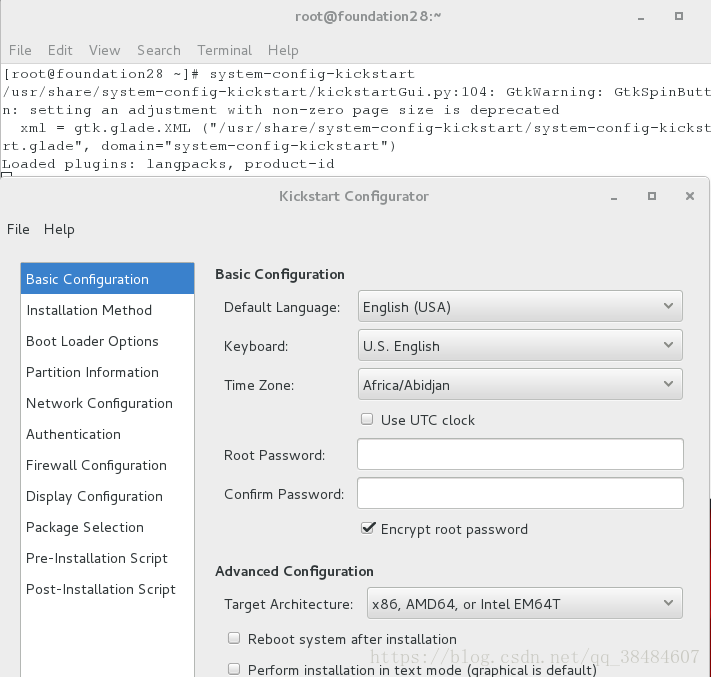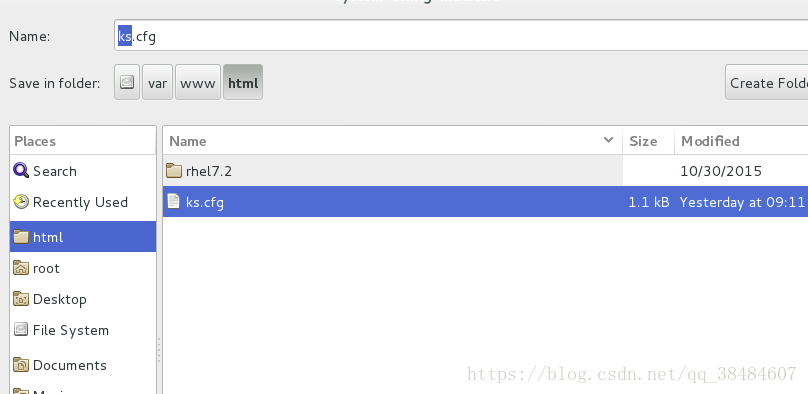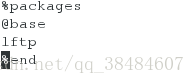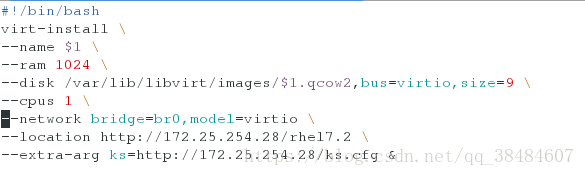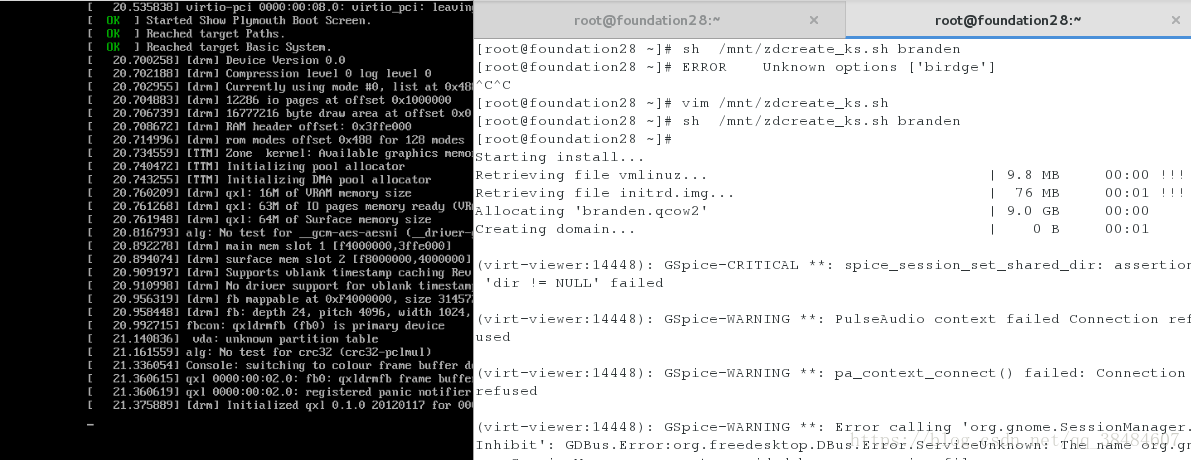准备:安装好httpd、dhcp、system-config-kickstart
注意:dhcp配置按照之前的博客中linux系统的网络配置中步骤配置
httpd服务需要设定开启及开机自启,firewalld防火墙需要设定关闭及开机不启动
system-config-kickstart工具配置自动安装脚本步骤:
一、命令system-config-kickstart打开kickstart工具
二、配置kickstart图形信息
1、Basic Configuration设置
选定时区Asia/Shanghai
设定root超级用户密码
勾选Encrypt root passwd给root密码加密
Target Architecture选择x86,AMD64,or inter EM64T架构
勾选Reboot 安装完成后执行重启密令
勾选Perform 只安装文本,不安装图形
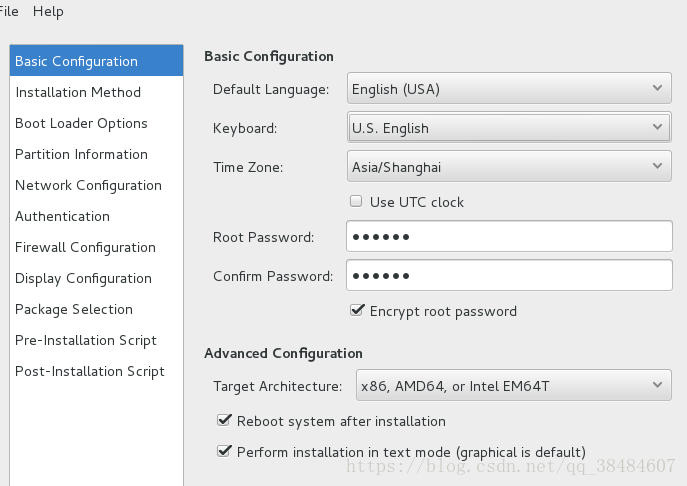
2、Installation Method 里设置
method 选择perform new installation
source 选择HTTP:
sever配置为172.25.254.28 yum源的ip地址
directory配置为/rhel7.2 iso镜像文件存放目录
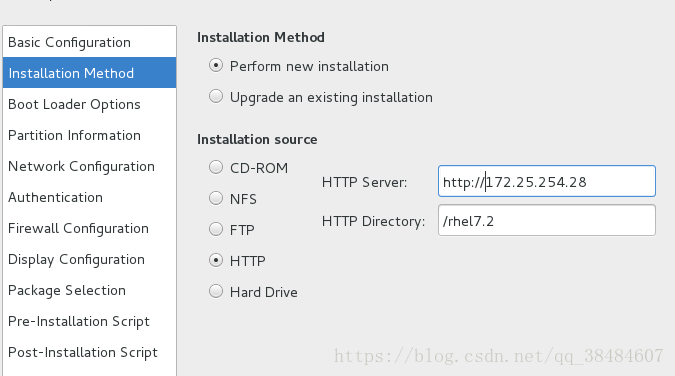
3、引导装载程序
type选择install new boot loader 建立新的引导程序
options选择install boot loader on Master Boot Record(MBR)
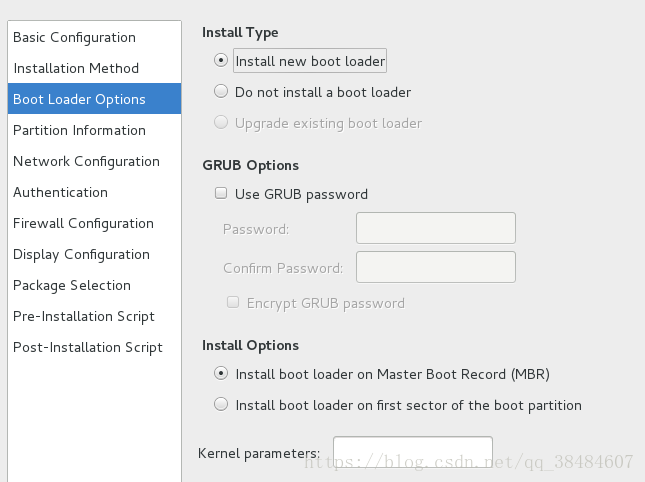
4、磁盘分区配置
如下图配置MBR、Partitions、Disk label
在layout中添加三个分区:
file system type中选择swap分区,配置500M空间,点击OK
mount point中选择/boot分区,配置200M空间,点击OK
mount point中选择/分区,勾选fill all unused space disk配置所有剩余空间,点击OK
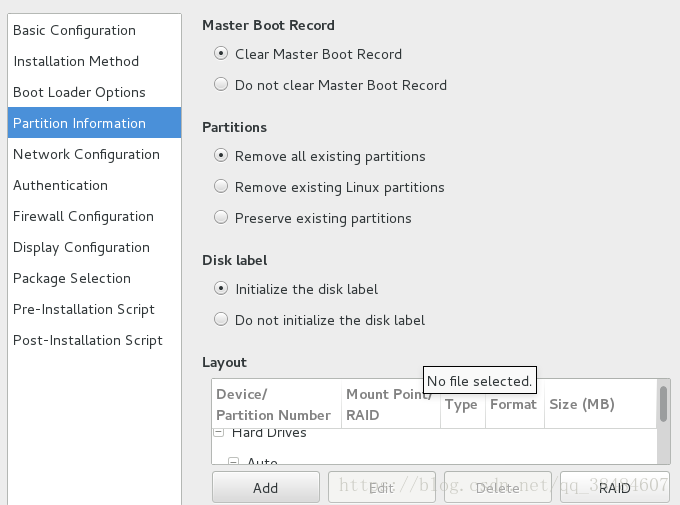
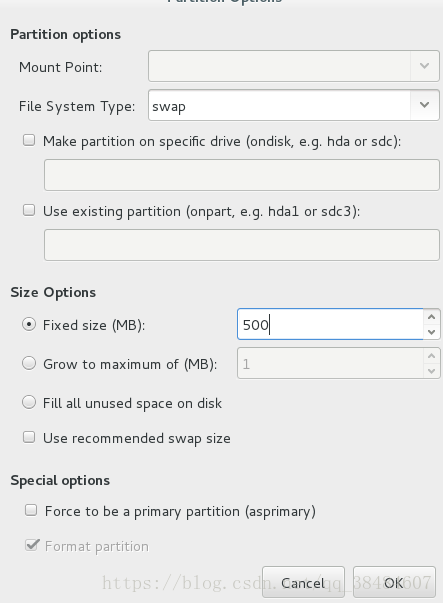
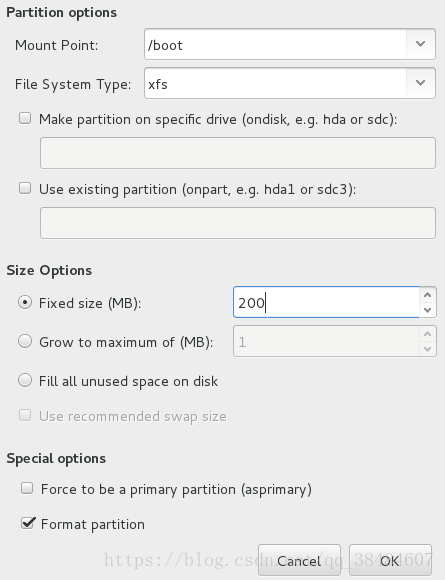
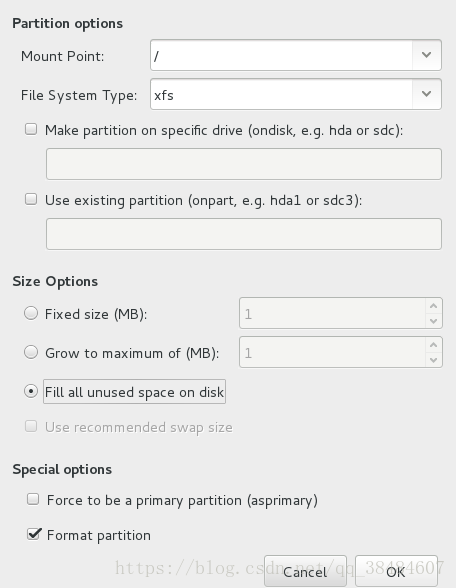
5、网络配置
点击add network device,配置设备名称为eth0,选择网络模式为DHCP
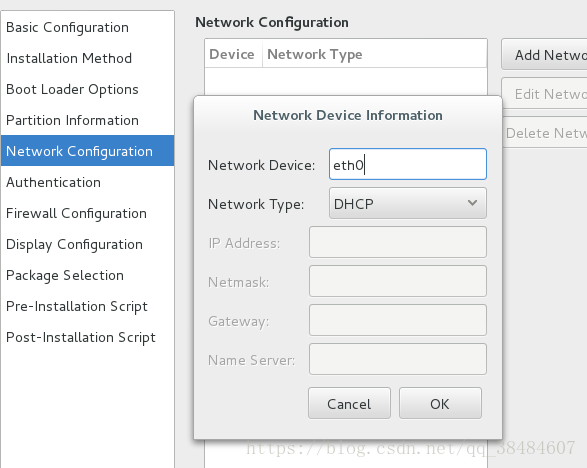
6、Authentication配置
保持默认设置
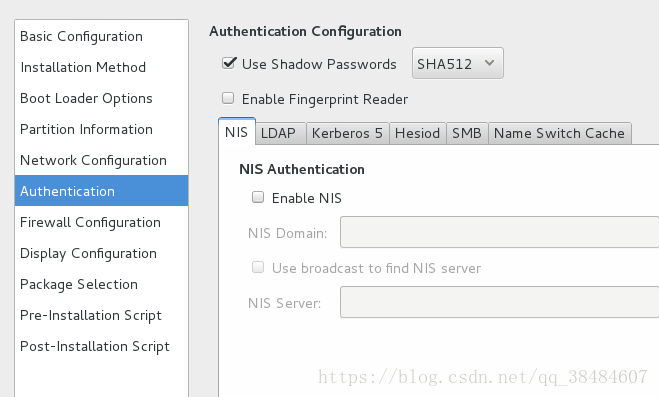
7、防火墙配置
SELinux选择Disabled 关闭
Security level选择disable firewall 开机不开启防火墙
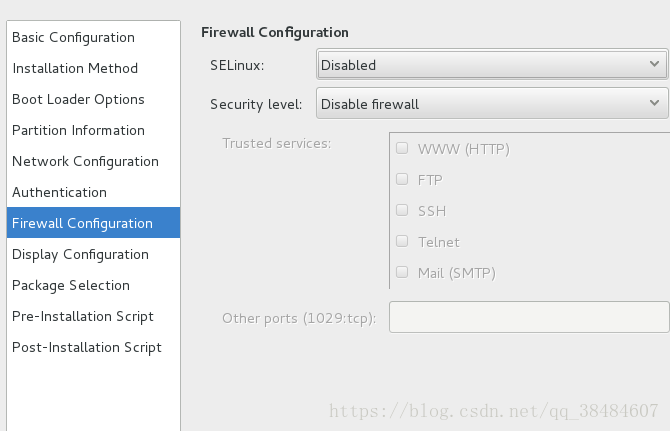
8、Display Configuration配置
保持默认设置
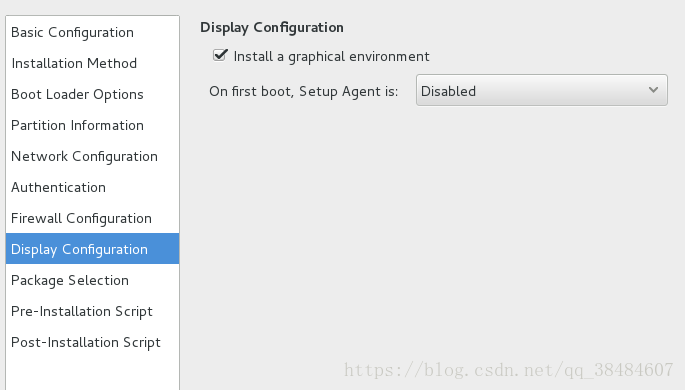
9、Package Selection配置
存在bug,无需设置
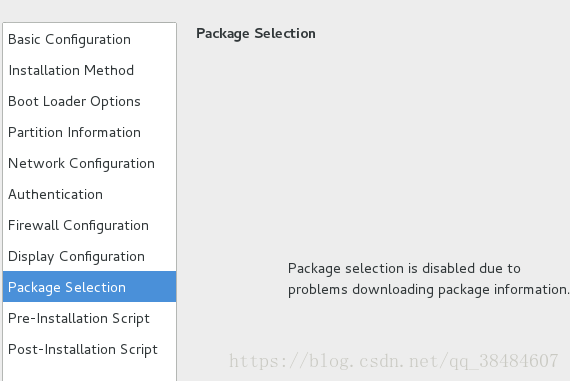
10、执行脚本前执行此命令
保持默认配置
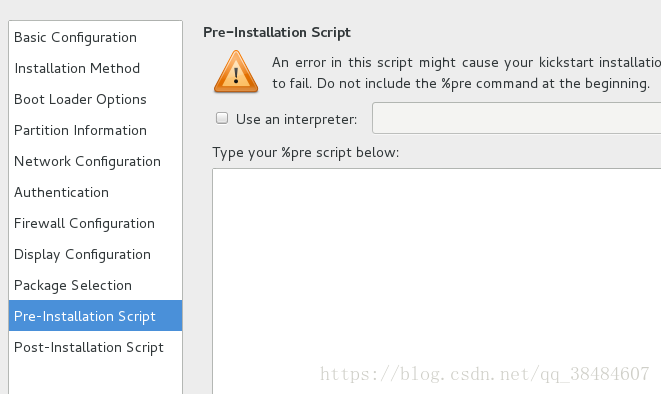
11、执行脚本后执行此命令
可照下图所示配置安装后系统的网络yum源
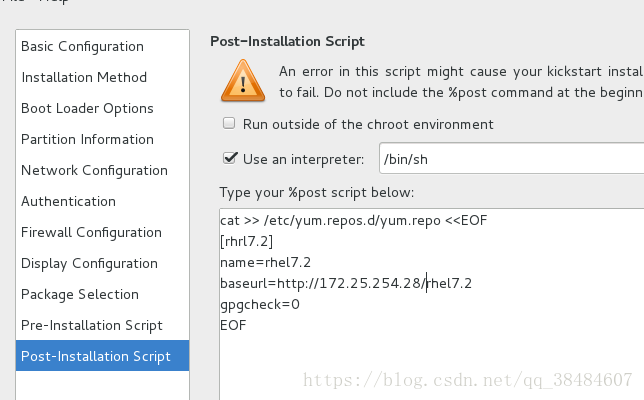
12、点做上角file保存ks.cfg到/var/www/html/目录中(即保存到httpd服务的网络共享目录)
三、vim打开ks.cfg文件,完善相关配置
设置packages安装方式,在编辑时必须以“%”开头,并以“%end”结尾
若添加@x11表示安装图形,本次实验为快速安装未安装图形界面